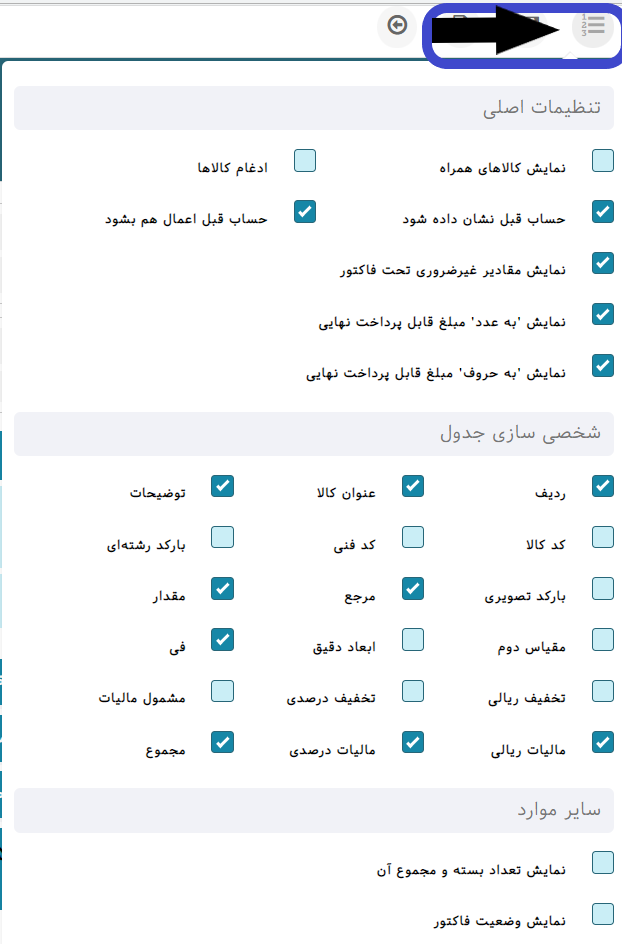اصول و روش ثبت فاکتور خرید
نرم افزار جامع هُما
ابتدا به تعریف فاکتور خرید بپردازیم:
"فاکتور خرید فرم یا برگه ای است که مطابق خرید انجام شده از تامین کننده
و بر اساس نیاز بنگاه اقتصادی صادر می گردد"
پس هر خریدی را نمی توانیم به عنوان فاکتور خرید ثبت و منظور کنیم، فقط خریدهایی که به عنوان مواد اولیه و یا کالاهایی که برای بنگاه اقتصادی درآمدزا هستند را ثبت می کنیم. در فاکتور خرید مواردی از جمله نام کالا٬ تعداد٬ مبلغ٬ عوارض و مالیات٬ تخفیف و جمع کل باید رعایت گردد.
برای ثبت فاکتور خرید ابتدا باید کالا و یا مواد اولیه را وارد انبار کرده و ثبت نمایید٬ بعد از اینکه این مراحل انجام شد و اطمینان پیدا کردید که این کالا در انبار موجود میباشد٬ می توانید فاکتور خرید را برای این محصول صادر نمایید.

برای ثبت فاکتورخرید در نرم افزار هما ابتدا وارد پنل کاربری خود شده و سپس در قسمت بازرگانی روی گزینه فاکتور و سپس مرور فاکتورها کلیک نمایید.
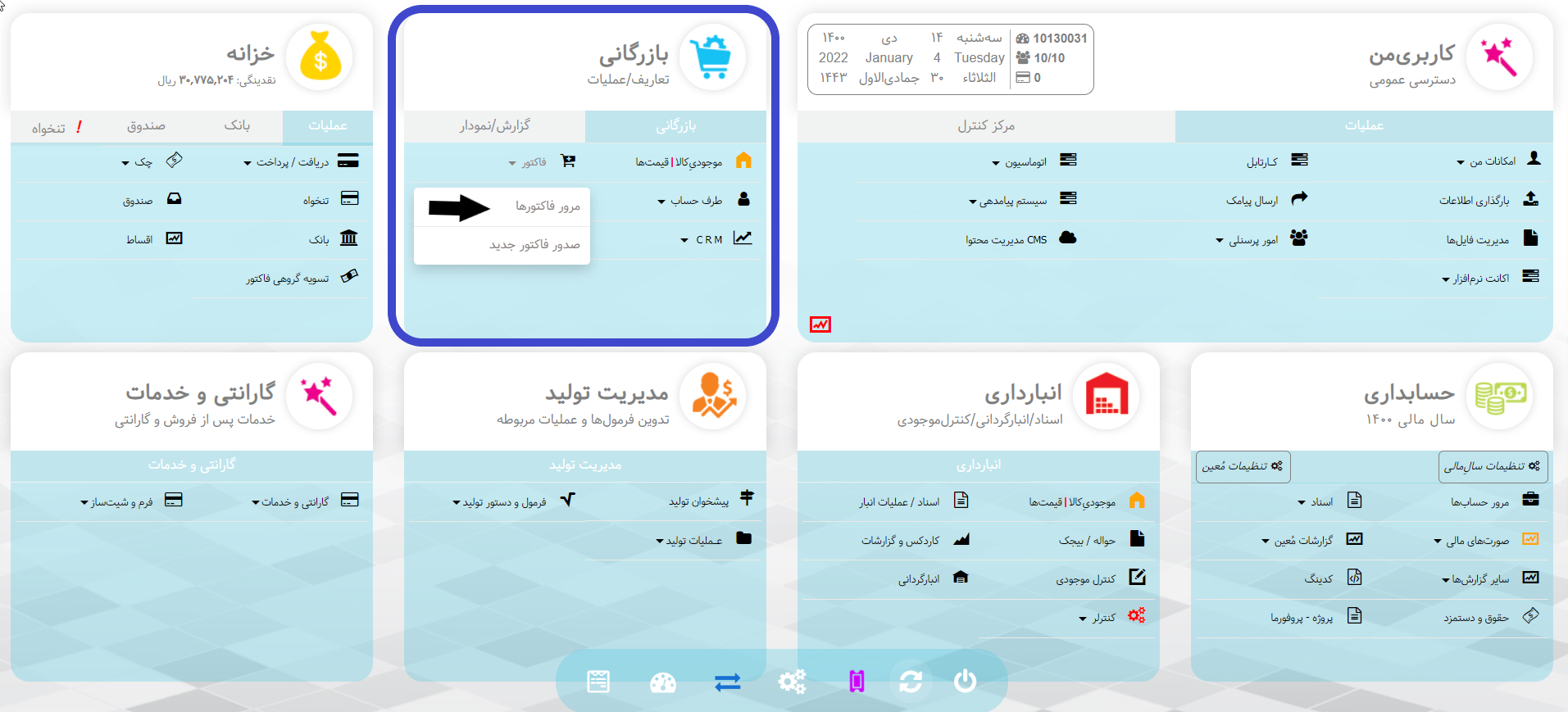
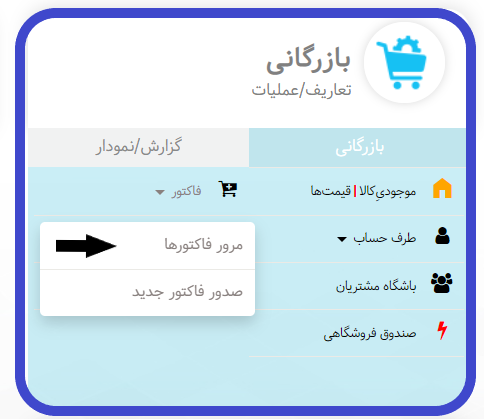
پس از کلیک بر روی مرور فاکتورها وارد صفحه جدیدی مشابه تصویر زیر خواهید شد.
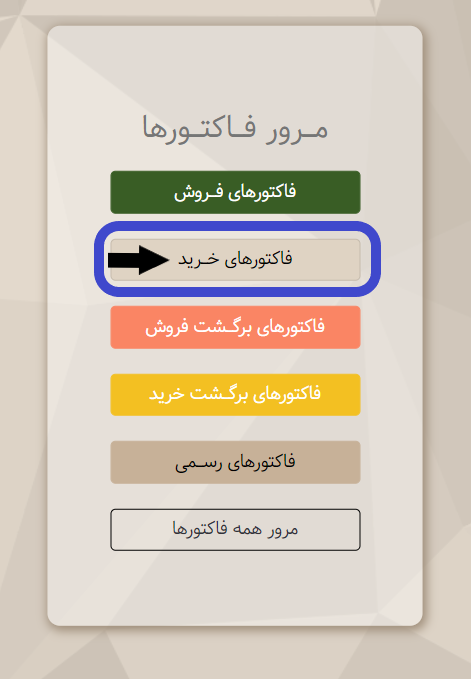
پس از ورود به صفحه جدید روی گزینه فاکتورهای خرید کلیک کرده، تا وارد صفحه بعدی شوید، سپس برای صدور فاکتور روی گزینه صدور فاکتور خرید کلیک نمایید.
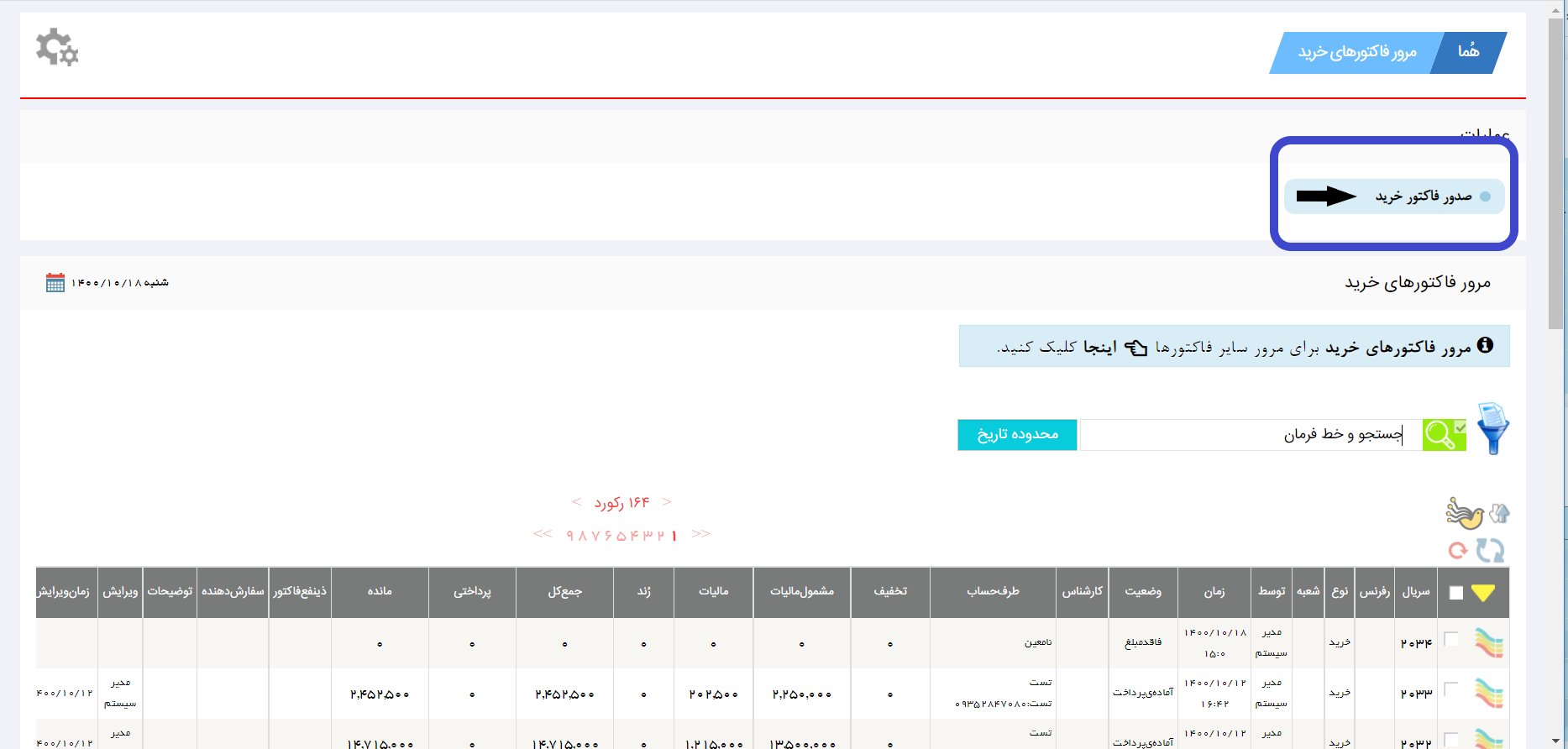
بعد ازاینکه وارد صفحه فاکتورشدید، ازطریق راهنمای نشانه گذاری های پایین تصویرعملیات صدور فاکتور را انجام دهید.
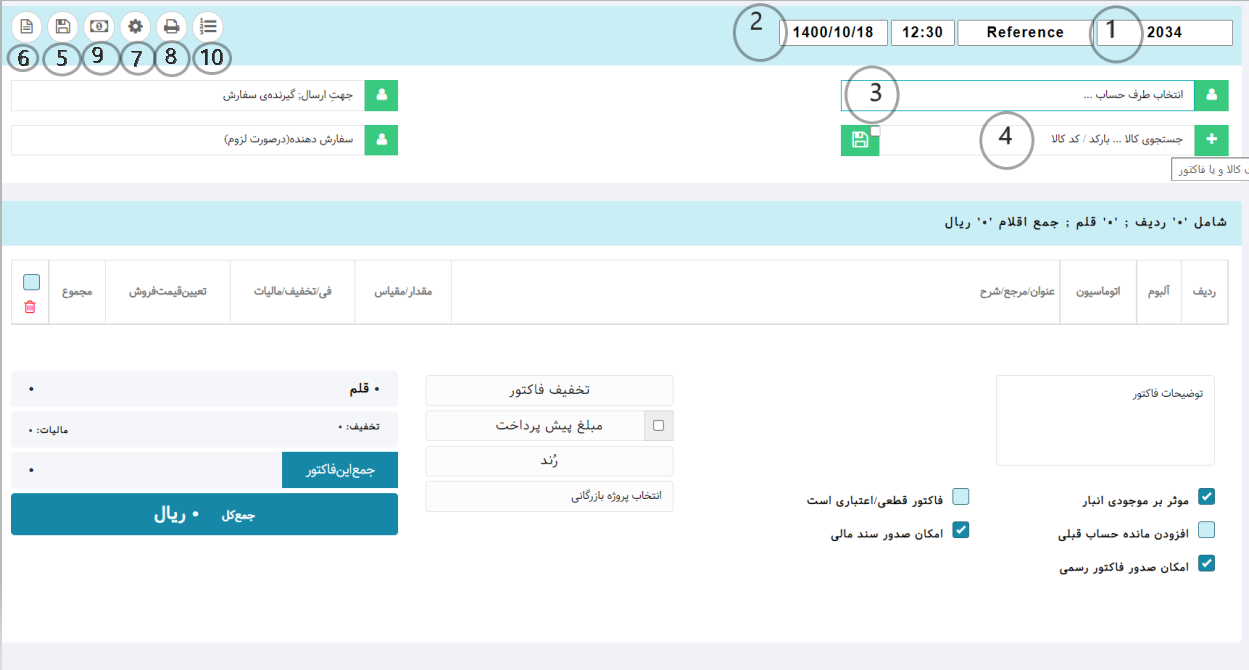
راهنمای نشانه گذاری ها
1- شماره ای که روی فاکتور خرید ثبت شده است را در این قسمت وارد نمایید.
2- تاریخی که روی فاکتورخرید ثبت شده است را وارد نمایید.
3- طرف حساب دراین قسمت نام تامین کننده کالا یا خدمات خود را که از قبل در نرم افزار هما ایجاد کرده اید را انتخاب نمایید.(برای ایجاد طرف حساب جدید می توانید از آموزش این لینک استفاده کنید).
4- اطلاعات کالا
5- ثبت نهایی فاکتور
6- مشاهده و چاپ فاکتور
7- امکانات فاکتور های خرید
8- چاپ فاکتور
9- پرداختی ها
10- تنظیمات
نام کالا را وارد نموده و سپس روی ذخیره کلیک کنید تا قسمت جدید در پایین صفحه مشابه تصویر برای شما نمایش داده شود، ومی توانید تعداد کالا٬ تخفیف٬عوارض ومالیات را مطابق فاکتور خرید وارد نموده و روی گزینه ثبت کلیک نمایید.
هم اکنون کالا وارد بدنه فاکتورشده است.
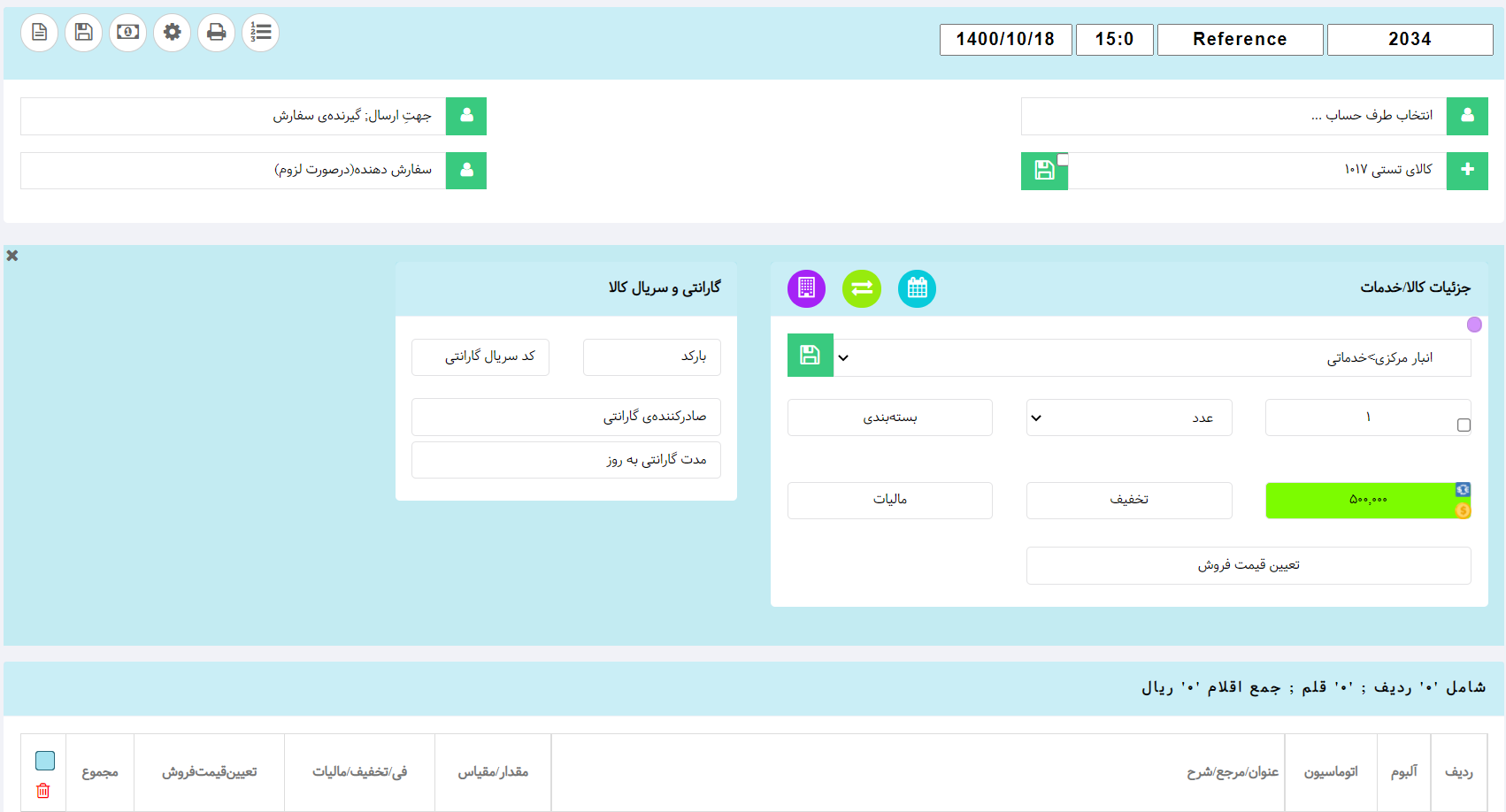
اگراز درست بودن فاکتوراطمینان دارید روی گزینه ثبت نهایی کلیک کرده تا فاکتورخرید صادر گردد.
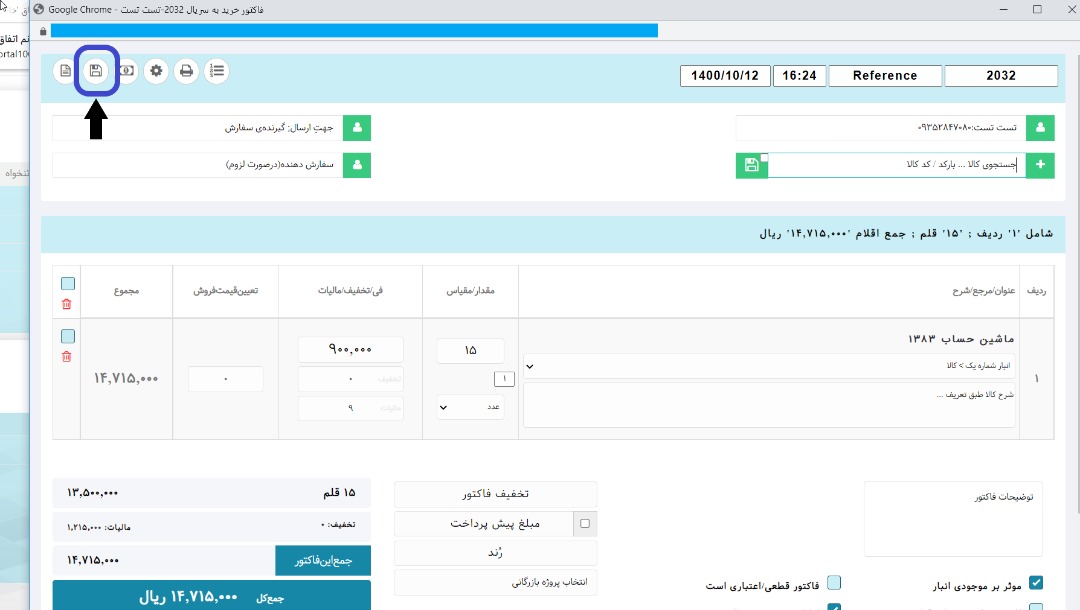
1- برای اصلاح و تغییر در بدنه فاکتور روی ویرایش فاکتور کلیک کرده و تغییرات را اعمال کنید، پس ار اعمال تغییرات ثبت نهایی نمایید.
2- برای چاپ فاکتور با مشخصات و اطلاعات کامل فاکتور روی چاپ فاکتور کلیک کرده و پرینت فاکتوررا می توانید بگیرید.
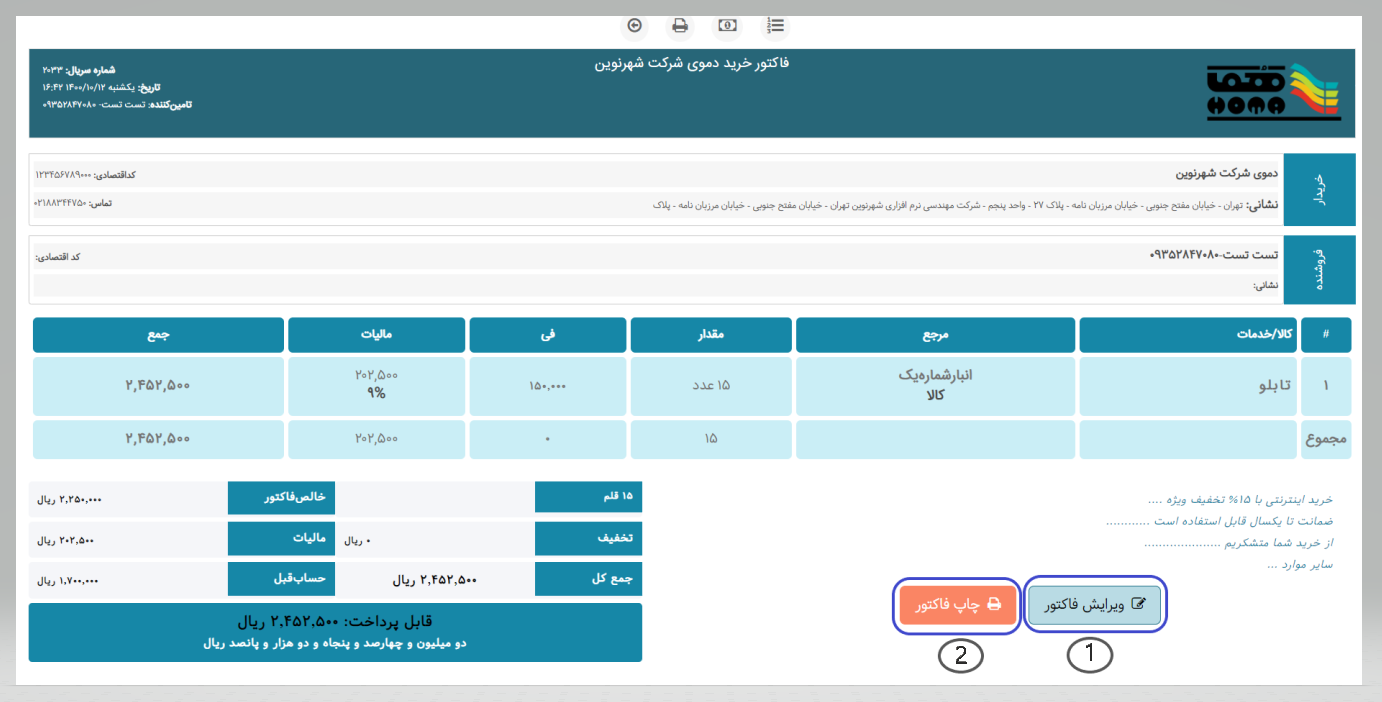
بارگذاری فایل در فاکتور: یکی از امکانات کاربردی نرم افزار هما دسترسی به بارگذاری فایل برای فاکتورها میباشد. بدین منظورابتدا وارد قسمت امکانات شوید و فایل ضمیمه را انتخاب کنید، وارد مرحله بعد می شوید که صفحه زیربرای شما نمایش داده می شود، دراین صفحه هر مدرک و یا تصویر که مربوط به این فاکتور است را می توان بارگذاری کرد.
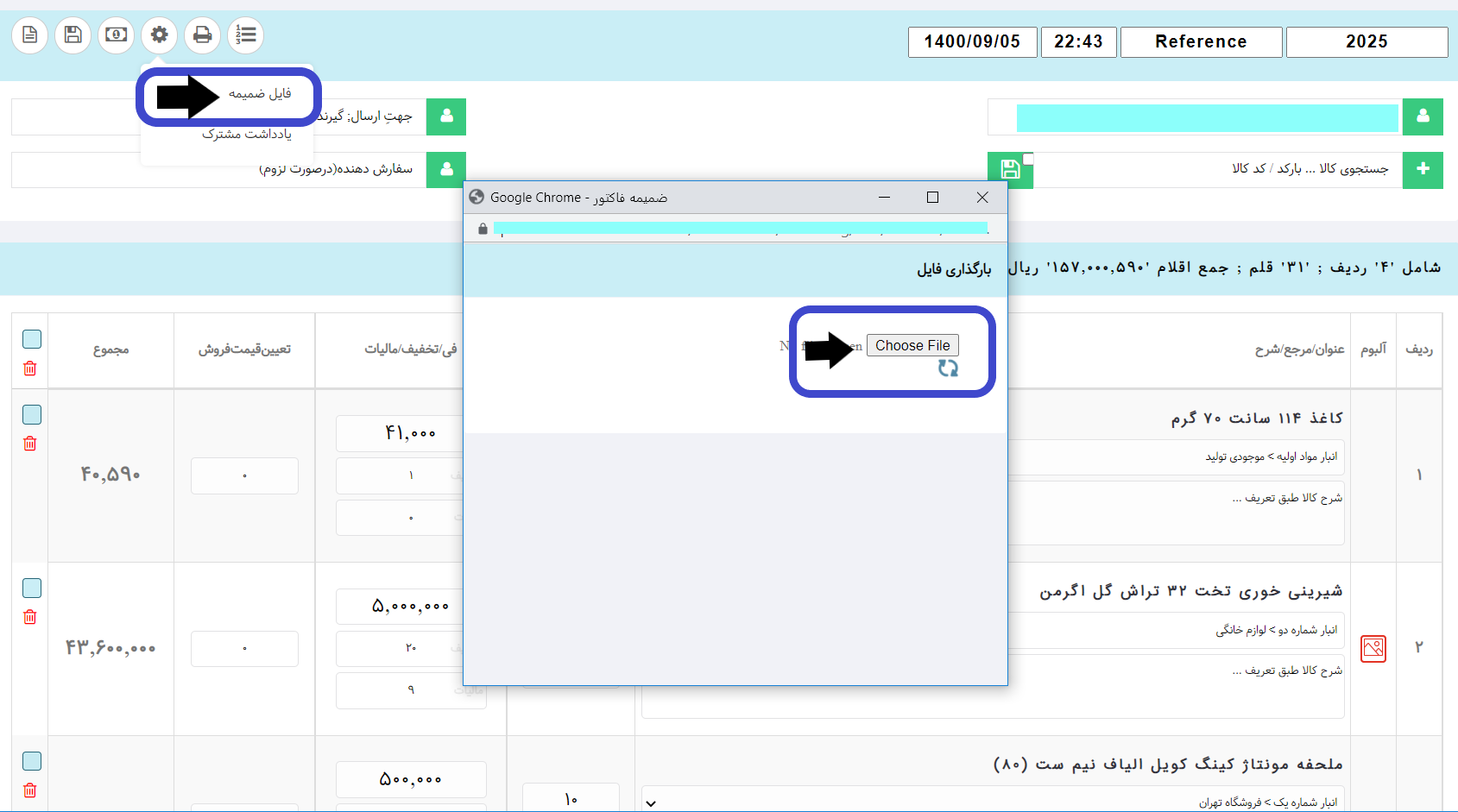
یادداشت مشترک: در این قسمت از فاکتور خرید می توانید یادداشت مشترک با طرف حساب بگذارید که برای تامین کننده و خود بنگاه اقتصادی مهم و حائزاهمیت است.
ابتدا وارد قسمت امکانات شوید، و یادداشت مشترک را کلیک کنید و در این قسمت می توانید به اطلاعات زیر دسترسی پیدا کنید:
1- ممکن است برای این فاکتور چندین یادداشت ثبت کرده باشید ،که می توانید در قسمت جستجو و خط فرمان عنوان یادداشت مورد نظرتان را وارد و روی ذره بین کلیک کرده، تا یادداشت مورد نظررا پیدا کنید.
2- در این قسمت شما می توانید گزارش و چاپ - فایل خروجی از یادداشت ها تهیه نمایید.
3- اگر یادداشت جدید و تغییردر یادداشتها داشتید با کلیک کردن بر روی Refresh می توانید تغییرات را در یادداشت هامشاهده می نمایید.
4- زمانی که یادداشتی را جست و جو کرده اید و می خواهید به صفحه اصلی یادداشتها برگردد، روی این علامت یعنی علامت Reset کلیک کنید تا به حالت اول برگردد.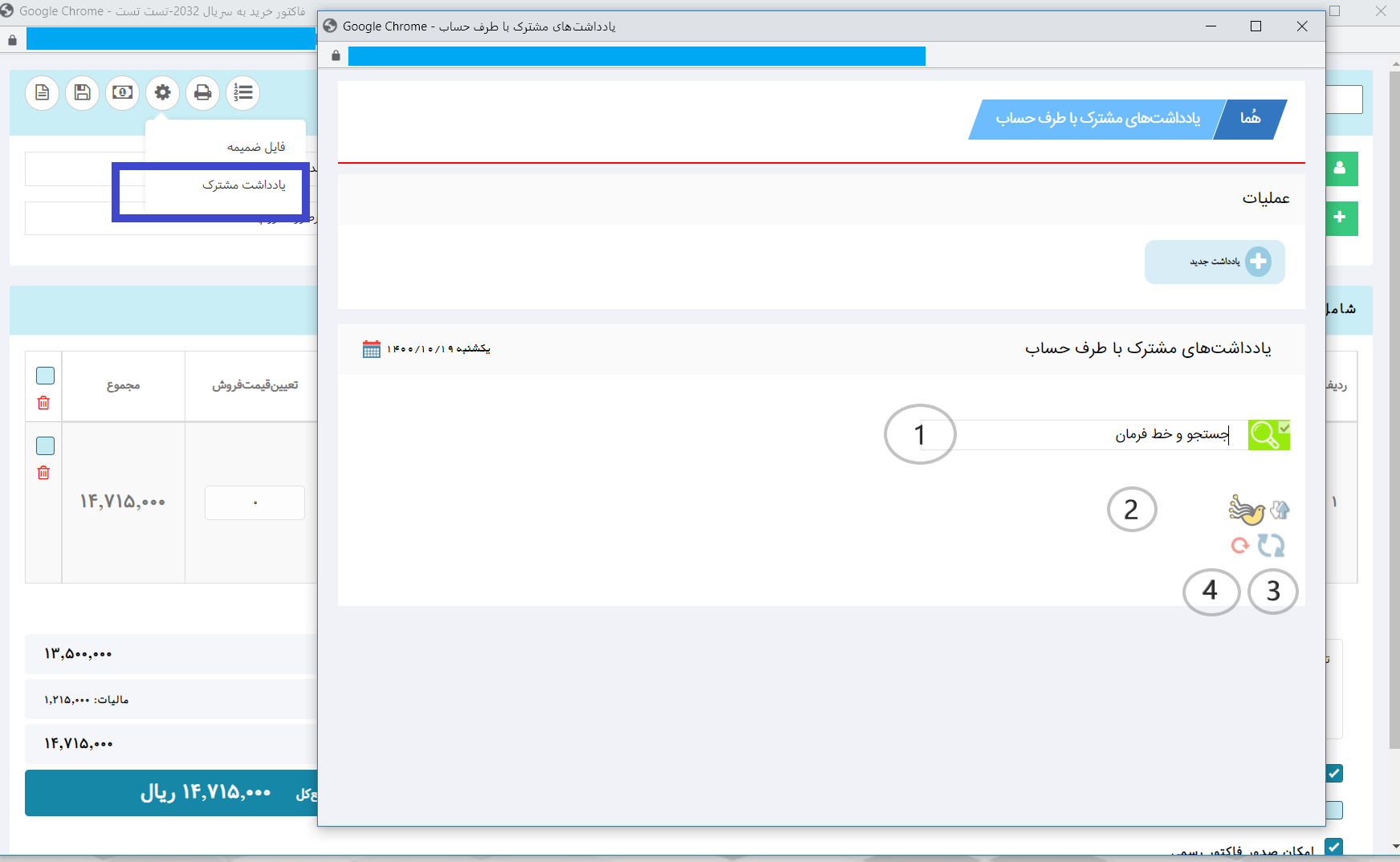
برای ثبت یادداشت روی گزینه یادداشت جدید کلیک کرده و وارد صفحه زیر شوید.
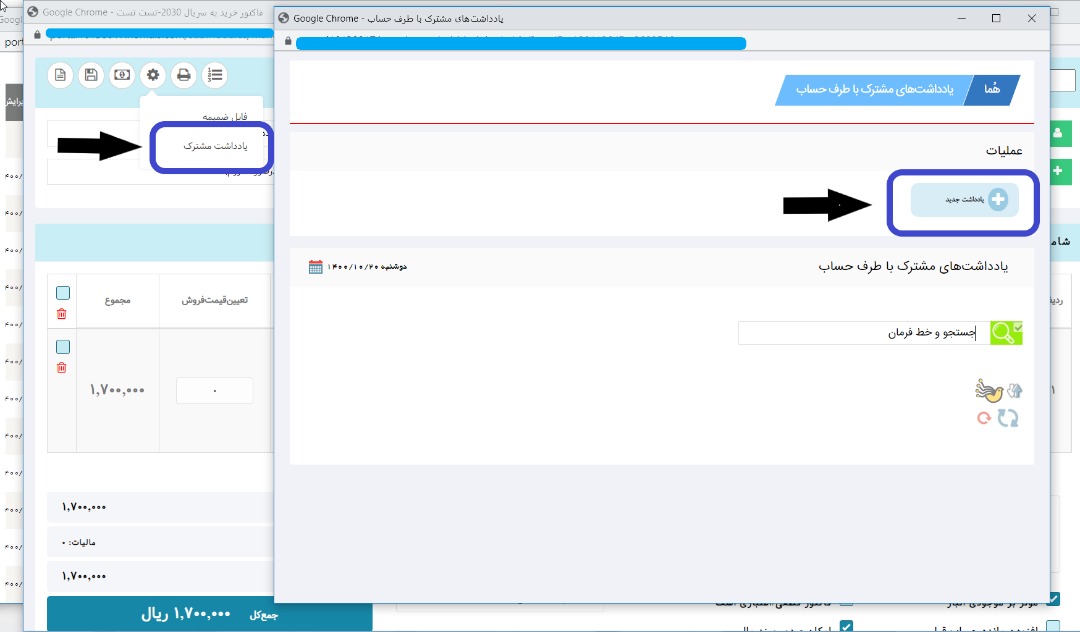
ابتدا در قسمت عنوان، عنوان یادداشت را نوشته و در قسمت متن یادداشت، متن مورد نظرتان را وارد کنید. سپس درقسمت تنظیمات می توانید تیک قابل رویت برای مشتریان و پس از درج پیامک شود را فعال کنید یا بسته به نظر خودتان غیر فعال کنید و در آخر ذخیره کنید.
حال شما یک یادداشت جدید برای این فاکتور دارید که در انتها باید روی ثبت نهایی کلیک کنید.
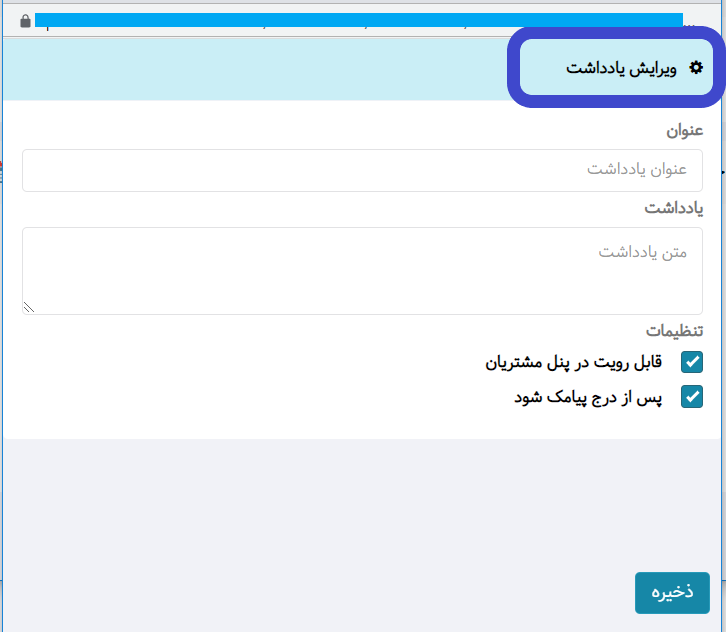
در فاکتورهای خرید به دوصورت چاپ گرفته می شود:
1- قالب پیش فرض: در قسمت مشاهده و چاپ فاکتور به توضیح آن پرداختیم.
2- فیش پرینت: در این قسمت شما فقط اجزاء اصلی فاکتور که مربوط به کالا است را مشاهده می کنید.
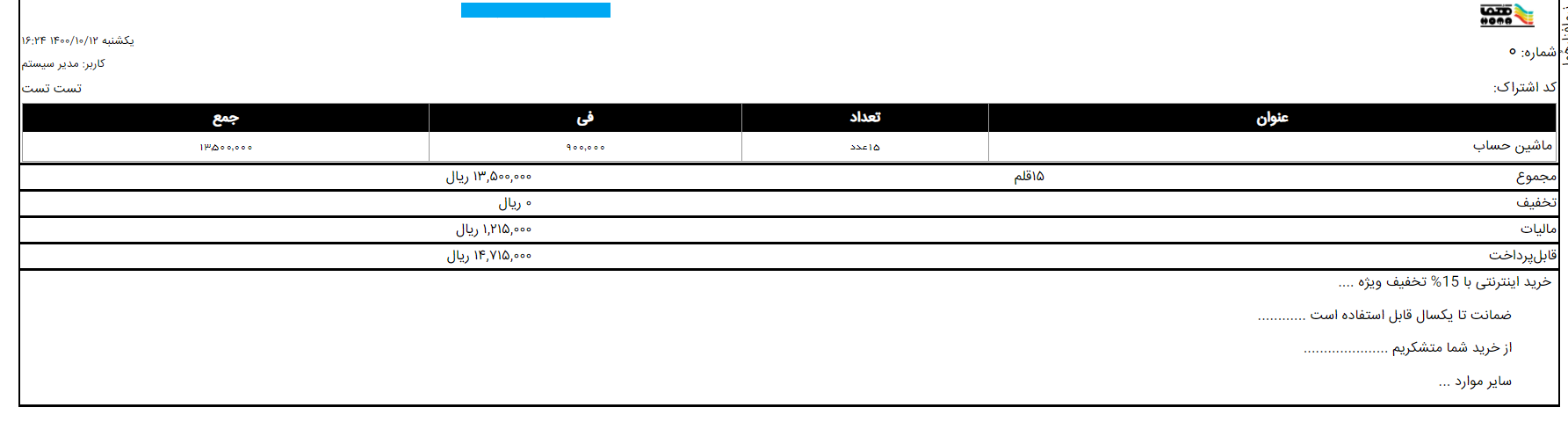
1-ثبت پرداخی ها :
حالا که فاکتور خرید صادر شده، نوبت به پرداخت فاکتور می رسد. نرم افزار هما این امکان را برای کاربر فراهم کرده است که از داخل فاکتور پرداخت ها را انجام دهند و به راحتی به آن دسترسی پیدا کند.
در ابتدا وارد قسمت پرداختی ها شده و روی ثبت پرداختی کلیک کرده تا صفحه زیر به شما نمایش داده شود، سپس وارد صفحه دریافت و پرداخت می شوید.
اکنون می توانید اطلاعات پرداختی خود را در قسمت دریافت و پرداخت وارد نمایید.
اکنون می توانید پرداختی خود را به صورت (نقدی، چک و یا کارتخوان ) مشخص و انتخاب نمایید.
حال که نوع پرداخت را انتخاب کردید، تاریخ پرداخت و مبلغ را مشخص کنید و سپس شرح کامل تراکنش را وارد کنید که پرداختی به چه شخصی و بابت چه فاکتوری بوده و در قسمت شماره پیگیری شماره فیش واریزی را نیز وارد نمایید.
و اگر پرداختی به صورت چک بوده است حتما اطلاعات چک را وارد کنید.
نکنه مهمی که در قسمت پرداختها وجود دارد این است که کاربرهر چند بار که بخواهد می تواند پرداختی جدید (مثلا پرداخت طی چند فقره چک یا واریزی و یا پرداخت در تاریخهای متفاوت) ثبت نماید.
پس از آنکه اطلاعات پرداخت وارد شد ذخیره کنید واگر پرداختی جدید برای فاکتور مورد نظردارید باید روی جدید کلیک کنید واطلاعات پرداخی را وارد کرده و در انتها ثبت نهایی را کلیک نمایید.
2- سابقه مالی:
در این قسمت می توانید تمام پرداختی های مربوط به فاکتور مورد نظزتان را مشاهده نمایید.
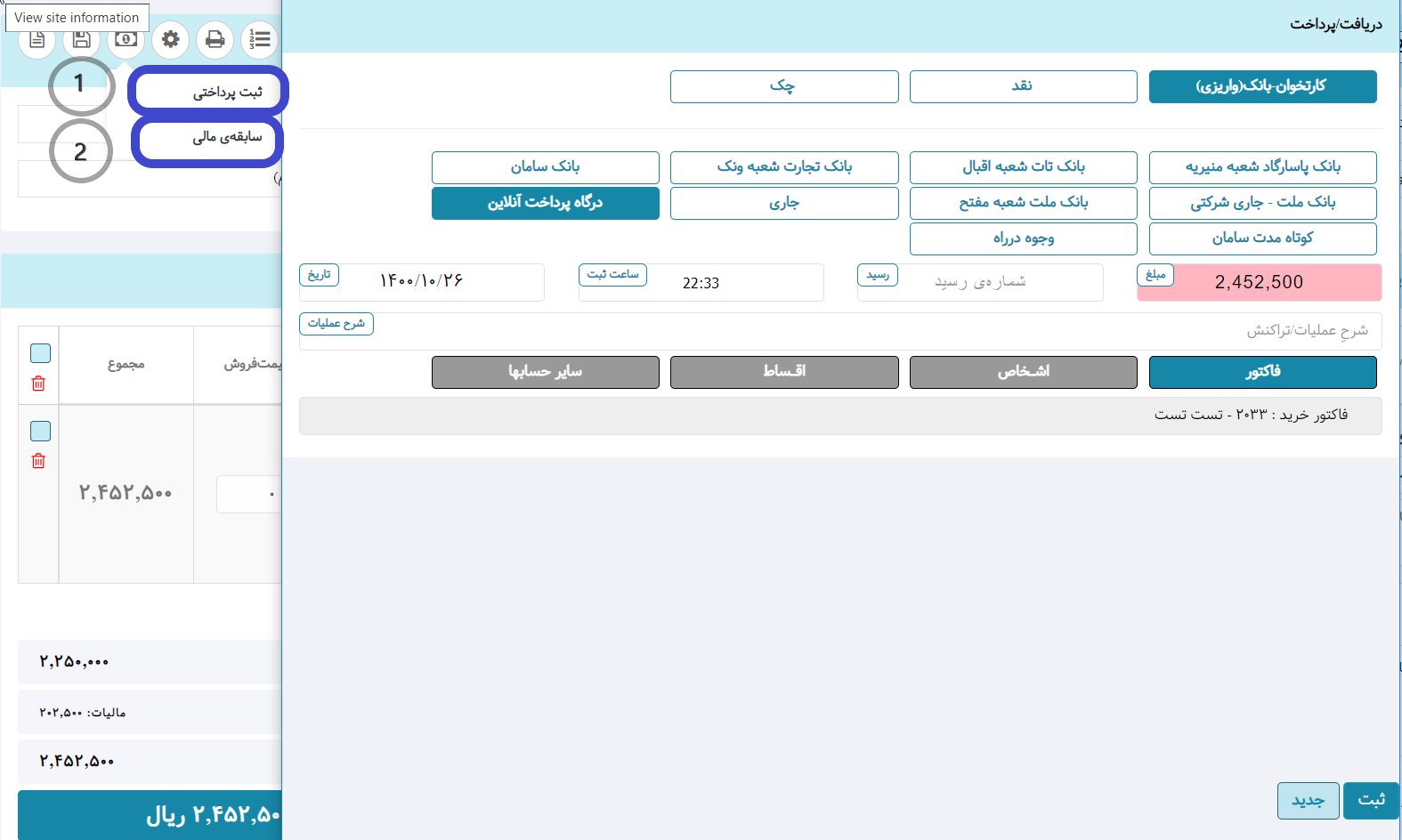
در این قسمت کاربر می تواند اطلاعاتی که می خواهد در فاکتور قید شود را در داخل مربع ها تیک زده و در چاپ فاکتور ملاحظه نماید.